Tous les compagnons de BaldurS Gate 3

Les jeux de rôle (RPG) utilisent des compagnons pour encourager les joueurs à créer des liens émotionnels avec d'autres personnages du jeu. « La porte de Baldur 3 »
Recevez -vous l' erreur Votre licence Windows expirera bientôt dans votre Windows 10 ? eh bien, lorsque vous devez installer le système d'exploitation Windows 10, 8.1 ou 7 pour la première fois, vous devez acheter le système d'exploitation officiel et l'installer sur votre système, ensuite, vous pouvez télécharger gratuitement les mises à jour à partir du magasin Windows ou via les services Microsoft en utilisant la clé de produit.
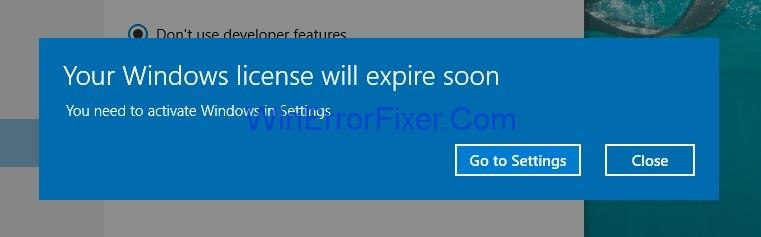
Vous pouvez rechercher la clé de produit de vos fenêtres en exécutant la commande suivante à l'invite de commande : "wmic path softwarelicensingservice get OA3xOriginalProductKey". De plus, la mise à jour de Windows est gratuite, mais les utilisateurs reçoivent parfois l'erreur sur leur écran indiquant "Votre licence Windows expirera bientôt, vous devez activer Windows".
Contenu
Comment réparer votre erreur de licence Windows expirera bientôt sur Windows 10
Eh bien, vous devez tous suivre les solutions données au cas où vous rencontreriez l'erreur Votre licence Windows expirera bientôt :
Solution 1 : Redémarrez le processus « Explorateur Windows ».
Une façon de résoudre l'erreur « Votre licence Windows expirera bientôt » consiste à redémarrer le processus de l'explorateur Windows en ouvrant le gestionnaire de tâches à partir de votre système.
Alors, suivez simplement les étapes ci-dessous pour y parvenir:
Étape 1 : Commencez par ouvrir le gestionnaire de tâches en appuyant sur les touches Ctrl+Alt+Suppr du clavier.
Étape 2 : La fenêtre du gestionnaire de tâches apparaîtra et cliquez maintenant sur l' onglet Processus . Recherchez l' Explorateur Windows , cliquez avec le bouton droit sur l'explorateur Windows et cliquez sur Fin de tâche .
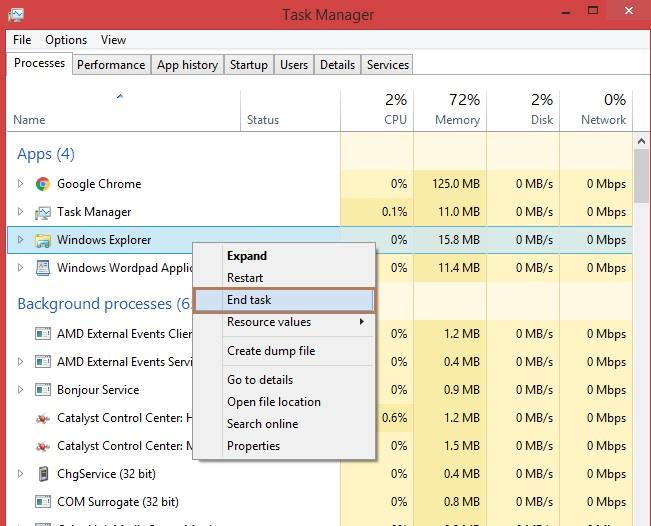
Étape 3 : Choisissez l' onglet fichier et cliquez sur Exécuter une nouvelle tâche .
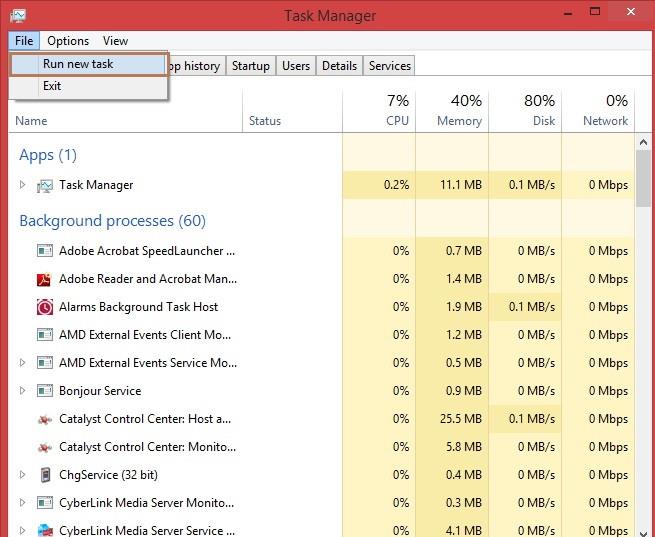
Étape 4 : Après cela, créer une nouvelle fenêtre contextuelle de tâche apparaîtra. Tapez explorer.exe dans la zone de texte et cliquez sur OK .
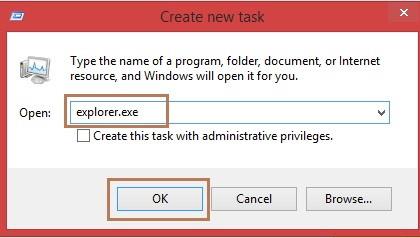
Étape 5 : Maintenant, il vous suffit d'exécuter une commande à l'invite de commande . Tout d'abord, ouvrez le cmd en cliquant sur la touche Windows + X collectivement à partir du clavier et choisissez l'option Invite de commandes (Admin) . Dans le cas où Command Prompt(Admin) n'est pas là, sélectionnez l'option Windows Powershell(Admin) .

Étape 6 : La fenêtre d'invite de commande apparaîtra. Tapez maintenant la commande slmgr /upk et appuyez sur Entrée. Maintenant, redémarrez votre système.
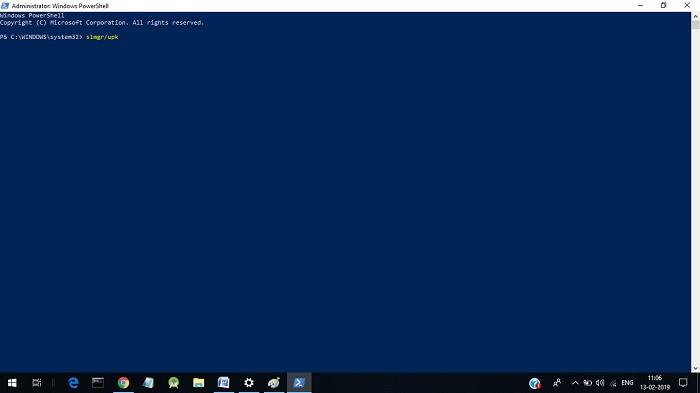
Solution 2 : Modification de la stratégie de groupe
La modification de la stratégie de groupe permet également de corriger l'erreur "Votre licence Windows expirera bientôt". Suivez les étapes ci-dessous pour ce faire:
Étape 1 : Ouvrez la boîte de dialogue Exécuter en appuyant simultanément sur les touches Windows et R. Entrez gpedit.msc et cliquez sur OK .
Étape 2 : La fenêtre de l' éditeur de stratégie de groupe local s'affiche. Sur le côté gauche du volet, cliquez sur Configuration ordinateur -> Modèles d'administration -> Composants Windows -> Windows Update. Sur le côté droit de la page, cliquez sur « Pas de redémarrage automatique avec les utilisateurs connectés pour les installations de mises à jour automatiques planifiées » .
Étape 3 : Sélectionnez l'option Activé et cliquez sur le bouton Appliquer puis cliquez sur le bouton OK .
Solution 3 : désactiver les services
La désactivation des services de gestion des licences Windows et du service de mise à jour Windows peut aider à résoudre l'erreur. Alors, voici les étapes pour le faire:
Étape 1 : Ouvrez la boîte de dialogue Exécuter en appuyant simultanément sur les touches Windows et R. Entrez le services.msc et cliquez sur OK .
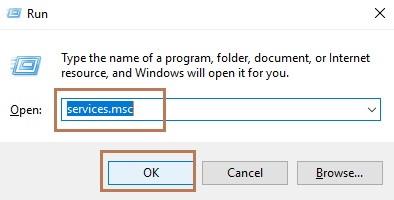
Étape 2 : Une nouvelle fenêtre de services apparaîtra. Recherchez maintenant le service du gestionnaire de licences Windows dans la fenêtre des services et double-cliquez sur le service du gestionnaire de licences Windows pour ouvrir les propriétés.
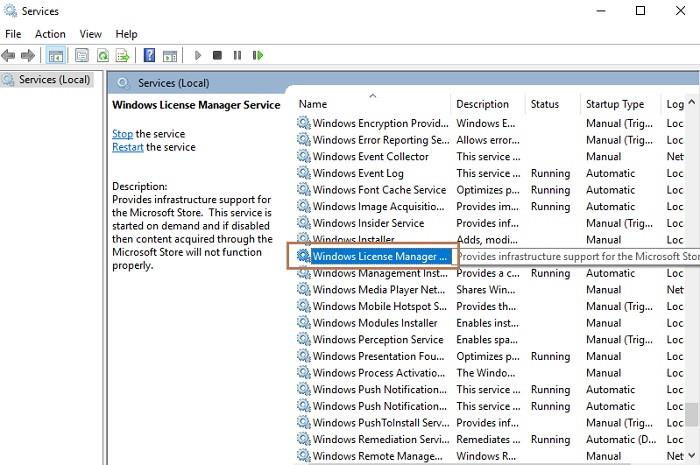
Étape 3 : La fenêtre Propriétés du service du gestionnaire de licences Windows s'ouvrira et définira le type de démarrage sur Désactivé . Arrêtez également le service en cliquant sur le bouton Arrêter. Maintenant, cliquez sur Appliquer puis sur le bouton OK .
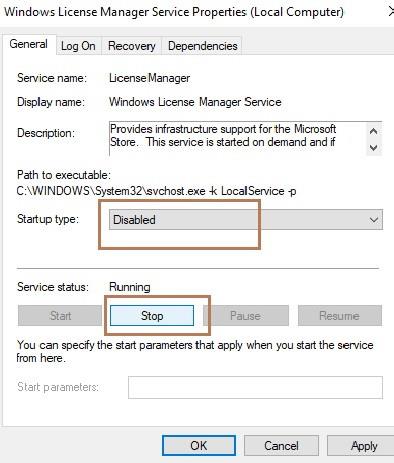
Étape 4 : Recherchez le service de mise à jour Windows parmi toutes les options et double-cliquez sur le service de mise à jour Windows et la fenêtre des propriétés apparaîtra. Maintenant, cliquez à nouveau sur le bouton Arrêter pour arrêter le service et définissez le type de démarrage sur désactivé. Enfin, cliquez sur le bouton Appliquer et OK .
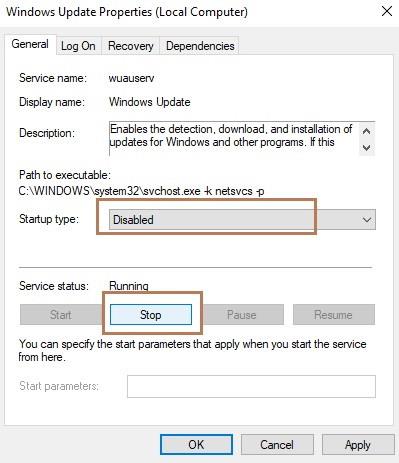
Solution 4 : recherchez votre clé de produit à l'aide de l'invite de commande
L'utilisation de l'invite de commande peut également aider à résoudre l'erreur Votre licence Windows expirera bientôt Votre contrat de licence Windows expirera bientôt. Vous pouvez rechercher votre clé de produit à l'aide de l'invite de commande. Après avoir recherché la clé de produit, il est facile de corriger l'erreur. Suivez les étapes ci-dessous :
Étape 1 : Tout d'abord, ouvrez le cmd en cliquant sur la touche Windows + X collectivement à partir du clavier et choisissez l'option Invite de commandes (Admin) . Dans le cas où Command Prompt(Admin) n'est pas là, choisissez l'option Windows Powershell (Admin) .
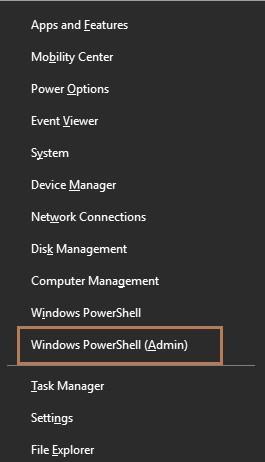
Étape 2 : Maintenant, tapez la commande « wmic path softwarelicensingservice get OA3xOriginalProductKey » dans cmd et appuyez sur Entrée .
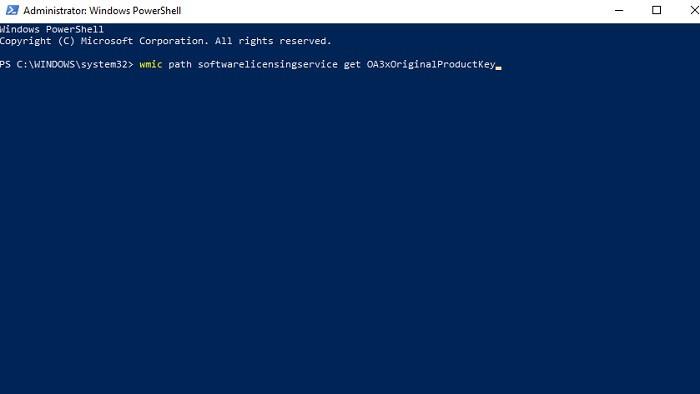
Étape 3 : La clé de produit s'affichera. Prenez note de cette clé de produit et conservez-la en lieu sûr.
Étape 4 : Ouvrez les paramètres de l'application en appuyant sur la touche Windows + I collectivement depuis le clavier.
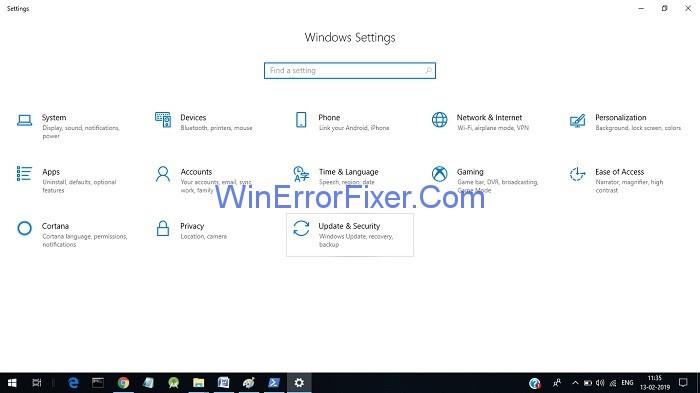
Étape 5 : Maintenant, cliquez sur Mise à jour et sécurité . Après avoir cliqué, une nouvelle fenêtre apparaîtra.
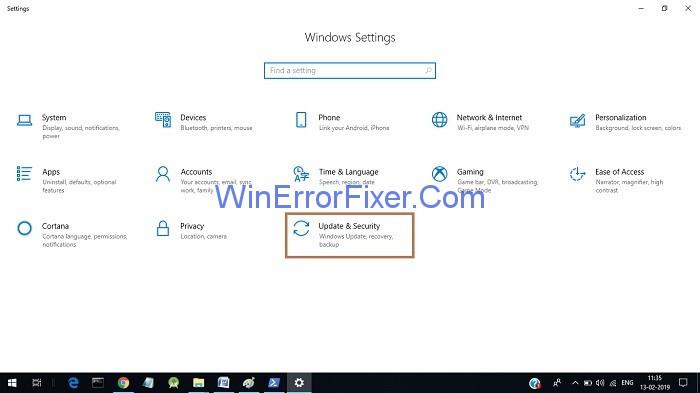
Étape 6 : Sur le côté gauche du volet, cliquez sur l' option d' activation , puis cliquez sur modifier la clé de produit.
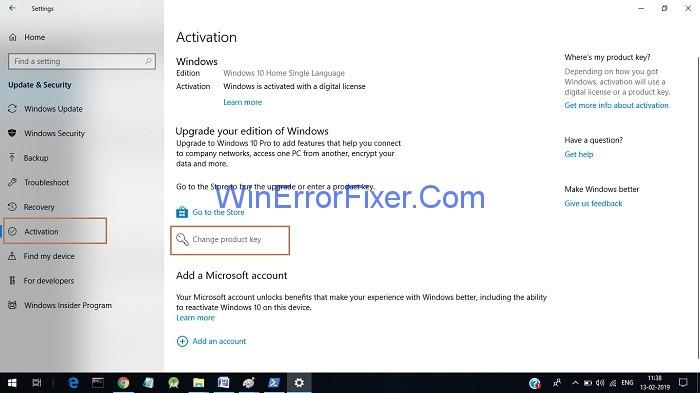
Étape 7 : La dernière étape consiste à taper la clé de produit dans la zone de texte et après avoir tapé, cliquez sur le bouton Suivant .
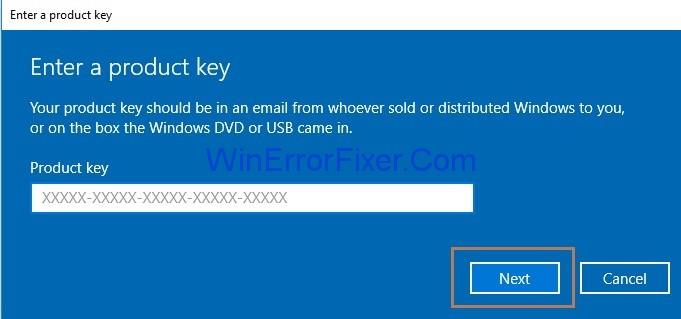
Solution 5 : modification du registre
Étape 1 : Dans un premier temps, ouvrez la boîte de dialogue Exécuter en appuyant simultanément sur les touches Windows et R. Entrez le regedit et cliquez sur Ok .
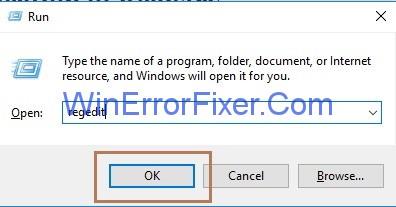
Étape 2 : La fenêtre de l' éditeur de registre apparaîtra. Maintenant, cliquez sur l'option de fichier et choisissez exporter pour exporter le registre.
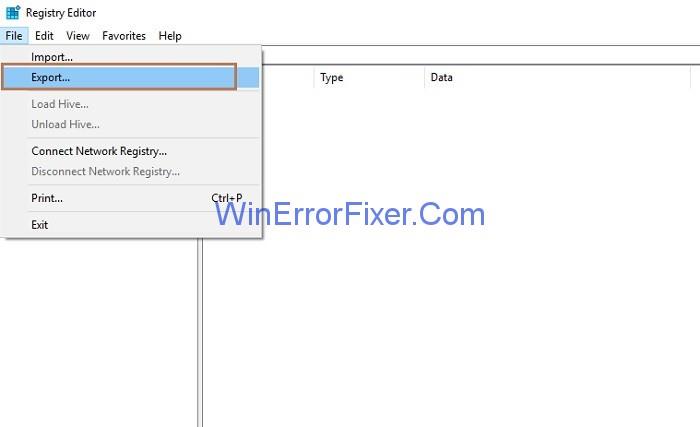
Étape 3 : Choisissez la valeur de la plage d' exportation sur Tout, puis vous devez entrer le nom du fichier et après avoir entré le nom du fichier et choisi l'emplacement du fichier, cliquez sur le bouton Enregistrer pour l'enregistrer.
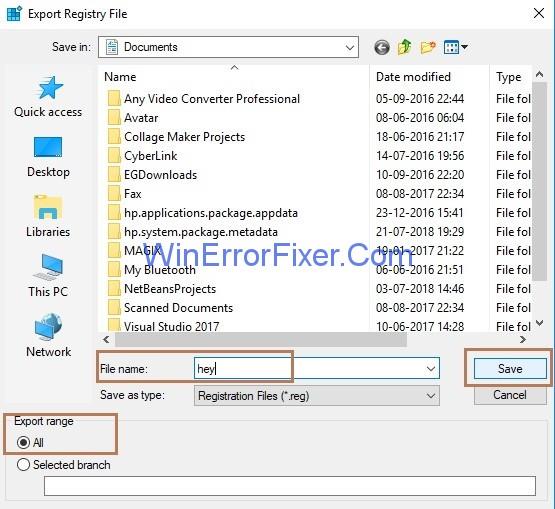
Ensuite, il vous suffit d'exécuter une commande dans l'invite de commande. Les étapes sont listées ci-dessous :
Étape 4.1 : Tout d'abord, ouvrez le cmd en cliquant sur la touche Windows + X collectivement à partir du clavier et choisissez l'option Invite de commandes (Admin) . Dans le cas où Command Prompt(Admin) n'est pas là, choisissez l'option Windows Powershell(Admin) .
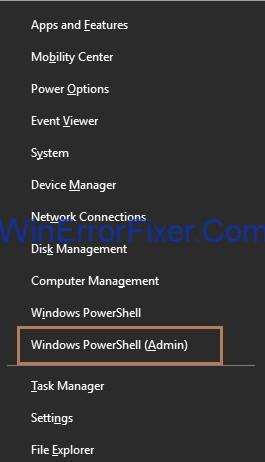
Étape 4.2 : Tapez la commande reg add « HKLM\Software\Policies\Microsoft\Windows NT\CurrentVersion\Software Protection Platform » /v NoGenTicket /t REG_DWORD /d 1 /f dans l'invite de commande et appuyez sur la touche Entrée.
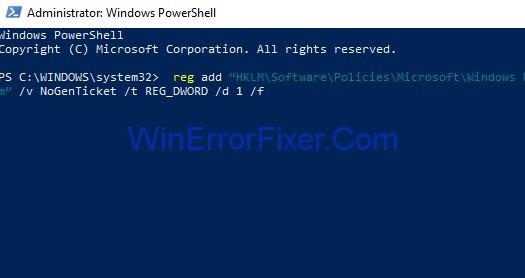
De cette façon, vous pouvez modifier votre registre, et cela aide à récupérer de l'erreur « Votre licence Windows expirera bientôt. ”
Conseillé:
Conclusion
Ainsi, au cas où l'erreur " Votre licence Windows expirera bientôt" se produit dans votre système, optez pour les solutions les unes après les autres et vous pourrez résoudre le problème.
Les jeux de rôle (RPG) utilisent des compagnons pour encourager les joueurs à créer des liens émotionnels avec d'autres personnages du jeu. « La porte de Baldur 3 »
Si vous êtes un développeur Python, il y a de fortes chances que vous ayez entendu parler de NumPy, le package incontournable pour le calcul scientifique en Python. Mais savez-vous comment l'obtenir
La Corbeille est utile pour les appareils Windows car c'est un moyen pratique de supprimer des données sans les supprimer immédiatement. Mais que se passe-t-il s'il manque ou
Les Jetpacks sont l’un des appareils les plus essentiels pour vous aider à explorer le cosmos « Starfield ». Il vous permet de voler et de couvrir rapidement le terrain
Il peut sembler étrange de peser le pour et le contre du téléchargement d'une mise à jour gratuite de votre système d'exploitation, mais le chemin vers la mise à jour Windows 10 d'octobre 2018
Avez-vous cherché un moyen de modifier la construction de votre joueur sans recréer un nouveau personnage dans « Diablo 4 » ? Eh bien, vous avez de la chance. Le jeu vous permet
Si vous cherchez un moyen d'améliorer votre expérience de développement Python, VS Code ou Virtual Studio Code est votre meilleure solution. C'est amusant et
« Baldur's Gate 3 » (BG3 en abrégé) est l'un des jeux les plus importants lancés en 2023. Il poursuit la série Baldur's Gate, qui a été principalement centrée sur PC.
Bien que Windows 11 soit censé être un système d’exploitation plus convivial que ses prédécesseurs, il comporte quelques changements surprenants. Notamment,
Le réglage de la luminosité de l'écran est une fonctionnalité cruciale, quel que soit l'appareil que vous utilisez. Mais il est particulièrement important d'obtenir le niveau de luminosité
De nombreuses aventures RPG, telles que « Baldur's Gate 3 », proposent fréquemment aux joueurs des dialogues et des questions passionnantes auxquelles ils doivent répondre pour continuer leur progression. Dans
Le Wallpaper Engine a aidé des dizaines de milliers de personnes à remplacer leurs ennuyeuses images d'écran statiques par une superbe collection d'images vivantes et animées.
En tant que développeur, vous avez sûrement utilisé au moins un des deux outils légendaires : Visual Studio Code (VS Code) et Visual Studio classique. Les deux sont
"Diablo 4" possède un monde riche et profond rempli de donjons sombres à terminer, de grands boss à vaincre et d'un butin incroyable à acquérir. Mais si vous voulez aborder le
Le Yama est l'un des Katanas maudits du jeu et porte le statut légendaire. Manier une arme aussi puissante dans le monde ouvert « Blox Fruits » vous offrira
Presque tous les utilisateurs de PC Windows ont accidentellement supprimé un fichier qu'ils souhaitaient conserver. Même si votre premier geste devrait être de vérifier la corbeille, il se peut que ce ne soit pas le cas.
Lors de la diffusion avec OBS, vous souhaiterez peut-être retoucher votre arrière-plan. Cela garantit une toile de fond appropriée pour votre flux, le rendant attrayant.
Chaque élément joue un rôle important dans l'amélioration de l'expérience de jeu du joueur. Cela est particulièrement vrai pour les jeux de rôle (RPG) comme « Diablo 4 ».
Il n'y a rien de pire que d'allumer votre ordinateur Windows et de constater que votre appareil ne fonctionne pas comme prévu. Par exemple, lorsque vous ne pouvez même pas vous connecter
Windows Defender est un outil antivirus gratuit, intégré et complet offrant une protection fiable. Cependant, son utilisation présente certains inconvénients. C'est


















